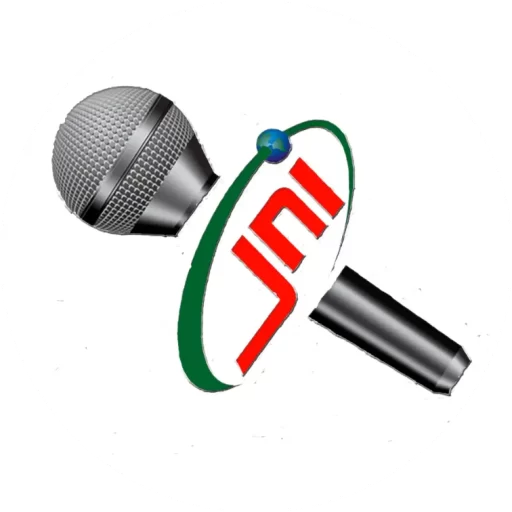अगर आपसे कंप्यूटर पर माउस के बगैर काम करने को कहा जाए, तो आपकी क्या प्रतिक्रिया होगी? आपको न सिर्फ अजीब लगेगा, बल्कि ऐसा कहने वाले की समझ पर भी आप सवालिया निशान लगा सकते हैं, लेकिन विंडोज और दूसरे ऑपरेटिंग सिस्टम्स पर अधिकांश काम माउस के बिना भी किए जा सकते हैं। हालांकि कुछ कामों में माउस की जरूरत पड़ती है।
माय कंप्यूटर: WINDOWS KEY + E के से आप My Computer खोल सकते हैं।
फाइल कॉपी: कंट्रोल बटन दबाए रखते हुए किसी भी फाइल को माउस से ड्रैग करें। उसकी एक और कॉपी बन जाएगी।
शॉर्टकट बनाएं: Control+Shift को दबाते हुए माउस से किसी भी प्रोग्राम, फाइल, फोल्डर, ड्राइव को ड्रैग करें। इसका शॉर्टकट हाजिर हो जाएगा।
सिस्टम लॉक: काम करते-करते कहीं जाना पड़े तो Windows+L बटन दबाकर सिस्टम को लॉक करके जाएं। यह तभी काम करेगा जब कोई विंडो खुली हो और कंप्यूटर किसी पासवर्ड से खुलता हो।
परमानेंट डिलीट: डिलीट की हुई फाइलें सिस्टम से पूरी तरह डिलीट नहीं होतीं, बल्कि रिसाइकिल बिन में चली जाती हैं, जहां से उन्हें दोबारा लाया जा सकता है। अगर किसी फाइल को हमेशा के लिए डिलीट करना है तो Shift+Delete कॉम्बिनेशन आजमाएं।
राइट माउस क्लिक: अगर माउस को राइट क्लिक किए बिना उसका काम करना चाहते हैं तो Shift+F10 को आजमाएं।
स्टार्ट मेन्यू: माउस को हाथ लगाए बिना स्टार्ट मेन्यू खोलने के लिए Control+Esc का इस्तेमाल करें।
फाइल री-नेम: किसी फाइल या फोल्डर को री-नेम करने के लिए माउस को राइट क्लिक कर सिर्फ F2 दबाकर देखें।
फाइल सर्च: किसी फाइल को खोजना चाहते हैं, तो F3 को दबाकर सर्च विंडो खोलें।
प्रॉपर्टीज: किसी फाइल, फोल्डर या ड्राइव आदि की प्रॉपर्टीज देखने के लिए Alt+Enter दबाएं।
विंडोज करें मिनिमाइज: डेस्कटॉप पर बहुत सारे प्रोग्राम खुले हों, तो सबको एक साथ मिनिमाइज करने के लिए Windows Key+M यूज करें।
विंडोज करें मैक्सिमाइज: मिनिमाइज किए हुए सभी प्रोग्राम्स और फाइलों को मैक्सिमाइज करने के लिए Windows Key +shift+M को आजमाएं।
विंडोज नेविगेशन: डेस्कटॉप पर खुले कई सारे डॉक्युमेंट्स या प्रोग्राम्स में से किसी एक को सिलेक्ट करने के लिए Alt+Tab को बार-बार दबाकर देखें।
प्रोग्राम बंद करें: किसी भी चल रहे प्रोग्राम को बंद करने के लिए Alt+F4 दबाएं।
मल्टिपल सिलेक्ट: एक से ज्यादा फाइलों को Copy Move करना हो, तो उनकी सूची में पहली फाइल पर जाने के बाद Shift दबाएं और अब Arrow बटन दबाकर ऊपर-नीचे बढ़ते जाएं। किसी डॉक्युमेंट में एक से ज्यादा लाइनों को सिलेक्ट करने के लिए भी Shift+Arrow की मदद लें।
एड्रेस बार की सूची: माय कंप्यूटर या इंटरनेट एक्सप्लोरर में एड्रेस बार में मौजूद दस्तावेजों या वेब यूआरएल की सूची को खोलने के लिए F4 दबाएं।
पेज रिफ्रेश: अगर My Computer या Desktop या Internet Explorer को Refresh करना चाहते हैं तो F5 दबाएं।
टास्क बंद करें: किसी भी सॉफ्टवेयर में काम करते समय खुलने वाले डायलॉग बॉक्स (जैसे क्या आप वाकई यह फाइल डिलीट करना चाहते हैं?) को बंद करने और उसे कैंसल करने के लिए Escape बटन दबाने से भी काम चल जाता है। इसी तरह, ‘हां’ के लिए Enter दबाना काफी है।
मेन्यू खोलें: किसी भी सॉफ्टवेयर के मेन्यू में Alt दबाने के बाद अंडरलाइन किए हुए अक्षरों (जैसे फाइल में एफ और एडिट में ई) पर क्लिक करने से वह मेन्यू खुल जाएगा। उसके बाद सब-मेन्यू में दिए गए बटन भी इसी तरह खोले जा सकते हैं।
कंप्यूटर सर्च: अगर आप अपने नेटवर्क में मौजूद किसी खास कंप्यूटर को खोजना चाहते हैं, तो Control+Windows Logo+F का इस्तेमाल करें। प्रिंटआउट: ज्यादातर सॉफ्टवेयर्स में Control+P कीज दबाने पर प्रिंट आउट डायलॉग बॉक्स खुल जाता है।इन शॉर्टकट्स की मदद से कंप्यूटर पर काम करना कहीं ज्यादा आसान और तेज गति में हो जाएगा।